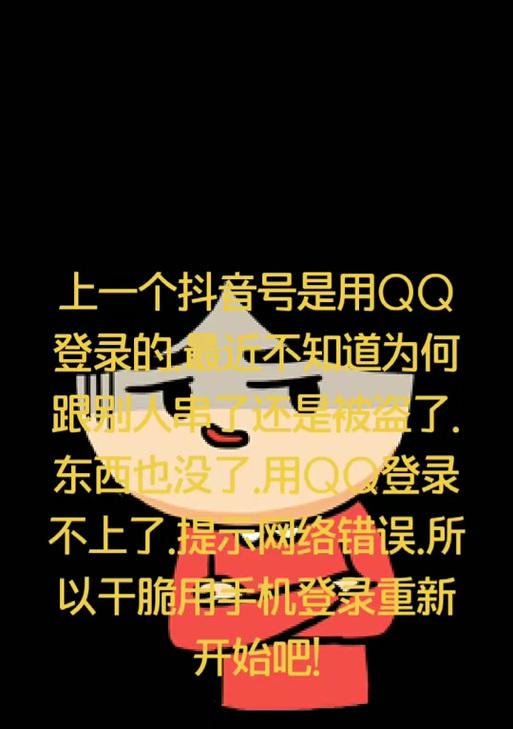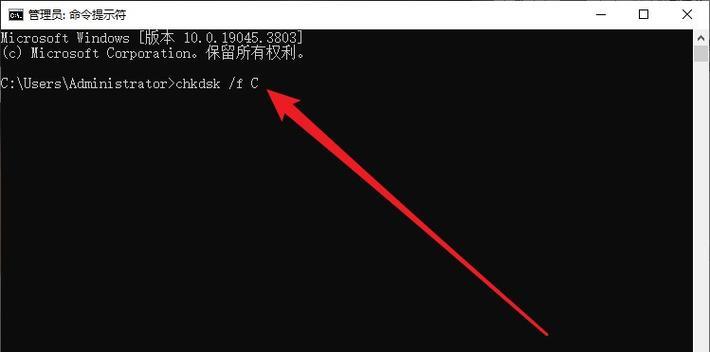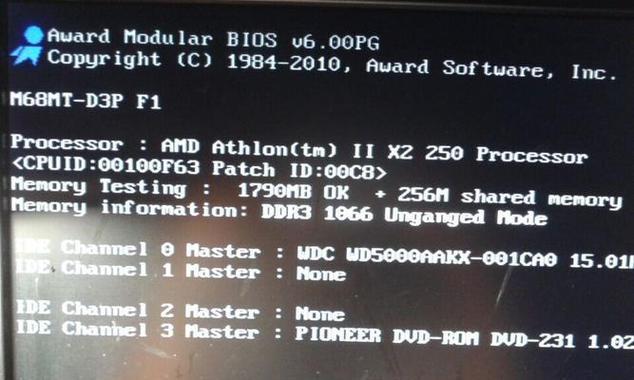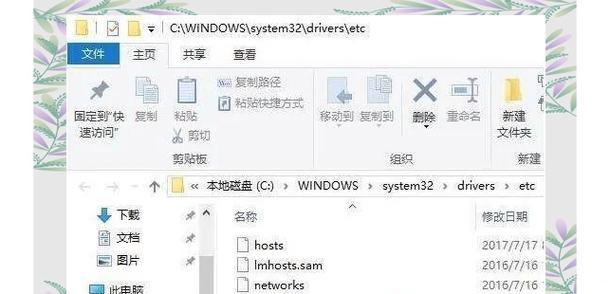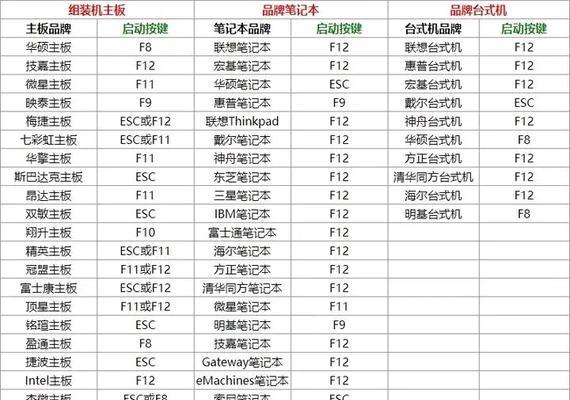电脑错误c0000135是一种常见的Windows系统错误,它通常会导致电脑无法正常启动。这个错误代码通常与系统文件损坏或缺失有关。本文将介绍如何解决电脑错误c0000135,并提供一些修复方法和注意事项,帮助读者快速恢复正常的电脑运行。

标题和
1.定位问题来源:分析c0000135错误代码的含义,了解错误发生的原因。

-通过错误代码分析发现,c0000135通常与系统文件损坏有关。
-常见的系统文件损坏原因包括病毒感染、硬件故障或未正确关闭系统。
2.启动修复工具:使用Windows安装光盘或USB驱动器来修复c0000135错误。

-将安装光盘或USB驱动器插入电脑并重新启动。
-选择“修复你的计算机”选项,然后选择“启动修复”。
3.恢复系统文件:利用sfc/scannow命令来修复损坏的系统文件。
-打开命令提示符并输入“sfc/scannow”命令。
-系统将自动扫描并修复任何损坏的系统文件。
4.恢复注册表:通过修复注册表来解决c0000135错误。
-打开命令提示符并输入“regedit”命令,打开注册表编辑器。
-导航到HKEY_LOCAL_MACHINE\SOFTWARE\Microsoft\WindowsNT\CurrentVersion\Winlogon,并确保Shell的值设置正确。
5.进入安全模式:进入安全模式并进行故障排除,以解决c0000135错误。
-重启电脑,在启动时按下F8键进入高级启动选项。
-选择“安全模式”并登录到系统,然后进行故障排除。
6.检查硬件故障:检查硬件问题可能是导致c0000135错误的原因之一。
-检查硬盘连接是否松动或损坏。
-检查内存条是否插好,并尝试更换或重新安装它们。
7.安全模式下的恢复:在安全模式下进行系统还原来解决c0000135错误。
-进入安全模式,并打开“系统还原”选项。
-选择最近可用的还原点,然后恢复系统到该状态。
8.使用系统文件检查工具:利用DISM命令来修复系统文件错误。
-打开命令提示符并输入“DISM/Online/Cleanup-Image/RestoreHealth”命令。
-系统将自动下载并修复任何损坏的系统文件。
9.更新驱动程序:更新过时或损坏的驱动程序可能有助于解决c0000135错误。
-打开设备管理器,找到需要更新的驱动程序。
-右键点击驱动程序,选择“更新驱动程序”。
10.执行系统还原:使用系统还原功能来回滚电脑至错误发生前的状态。
-在Windows启动设置中,搜索“创建一个还原点”并打开该选项。
-选择系统盘,并点击“配置”来创建还原点。
-在系统还原中选择恢复点并执行还原操作。
11.增强电脑安全性:提高电脑安全性以防止c0000135错误再次发生。
-安装可靠的杀毒软件,并定期进行全盘扫描。
-更新操作系统和软件补丁,以修复已知的漏洞。
12.避免不正确关闭电脑:正确关机可以减少c0000135错误的发生几率。
-避免意外断电,尽量使用正常的关机流程。
-关机前关闭所有正在运行的程序和文件。
13.确保电脑硬件的稳定性:检查电脑硬件是否正常工作以预防c0000135错误。
-清洁电脑内部的灰尘和杂物,确保良好的散热。
-检查电脑风扇是否正常运转,以防止过热。
14.寻求专业帮助:如果以上方法无效,建议寻求专业技术人员的帮助。
-专业技术人员可以通过进一步的诊断来解决c0000135错误。
-不要尝试自行修复,以免引发更严重的问题。
15.c0000135错误是一种常见的电脑启动问题,但通过合适的方法和注意事项,我们可以迅速解决这个问题。修复系统文件、注册表、硬件故障、驱动程序更新等方法都可以帮助我们恢复正常的电脑运行。对于复杂的情况,我们应该寻求专业技术人员的帮助,避免自行操作引发更大的问题。同时,我们也应该提高电脑安全性,避免类似问题再次发生。